安装 electron dll 编译环境
一、下载安装 Visual Studio 2022
上面链接下载的内容
vs_community__789ff72b1cae4bc0926e0f730fadfa39.exe双击它安装 Visual Studio 2022
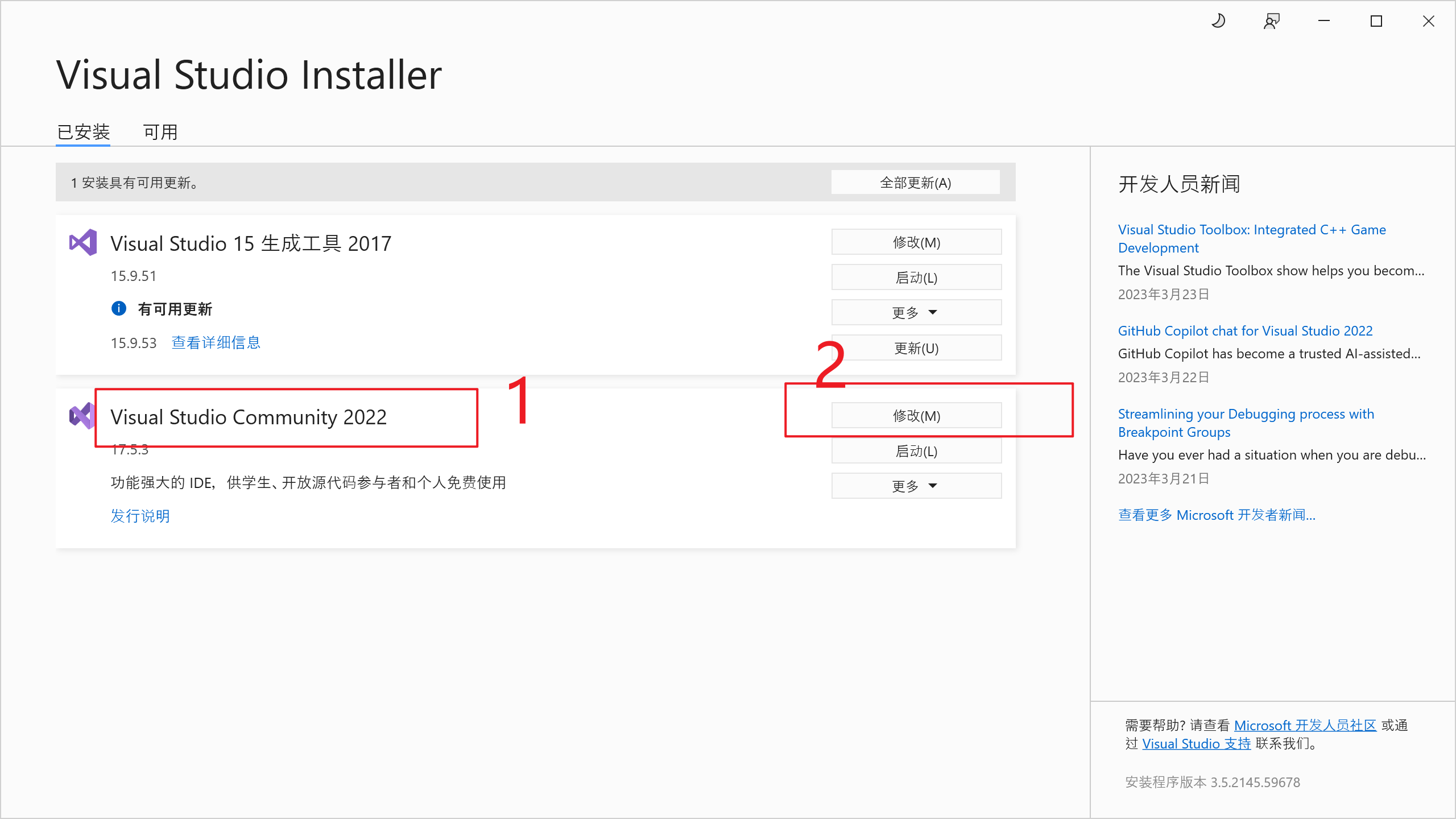
工作负荷 - 勾选 ✔
Node.js 开发和使用C++的桌面开发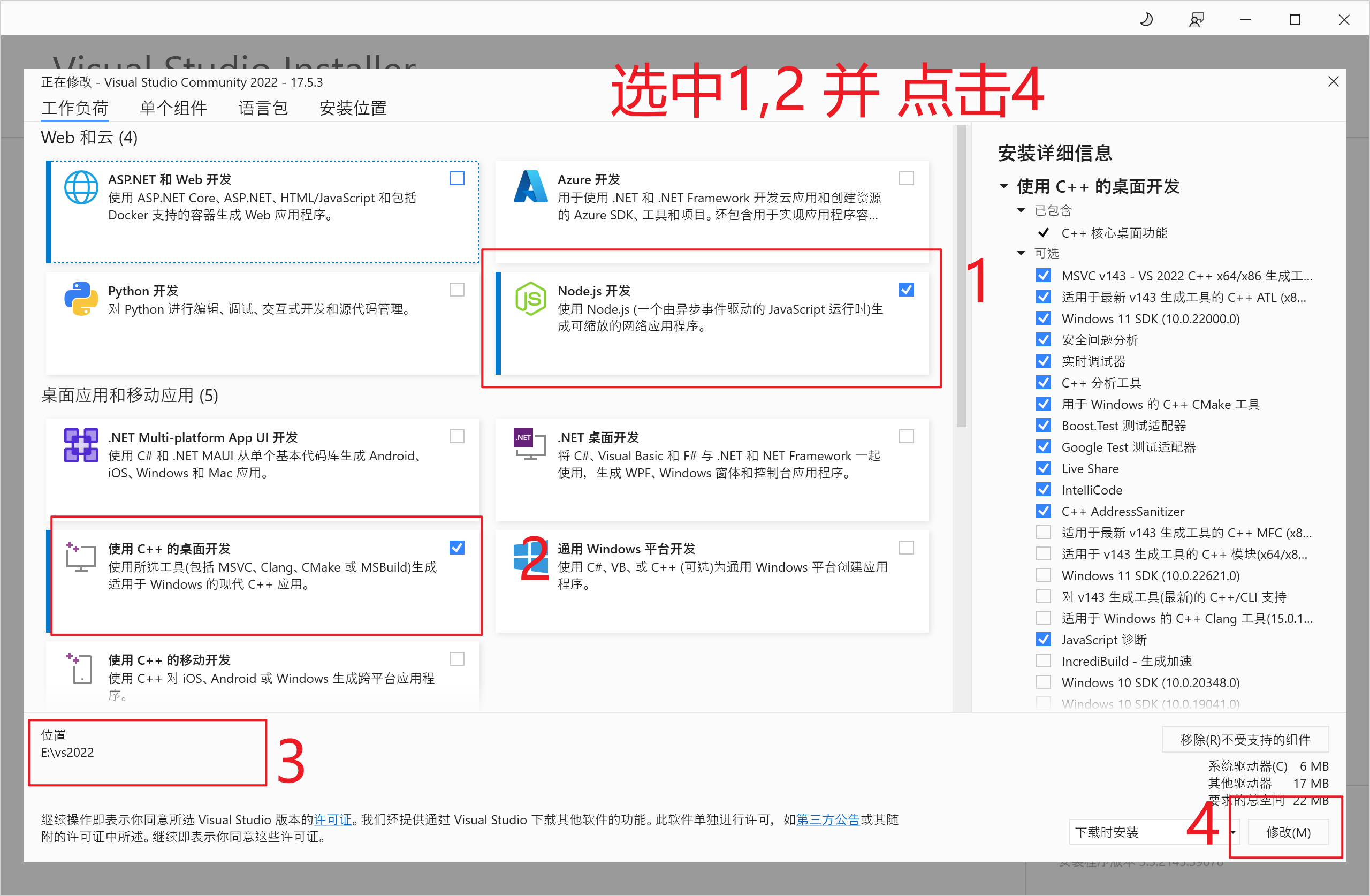
勾选
MSVC v142 编译器- 点击更改(或者安装)
提示
如果您使用原生模块,则必须确保它们使用 v142 的 MSVC 编译器(在 Visual Studio 2017 中提供)进行编译。 您还必须检查 native module 提供或引用的 .dll 或 .lib 文件是否可用于 Arm 上的 Windows
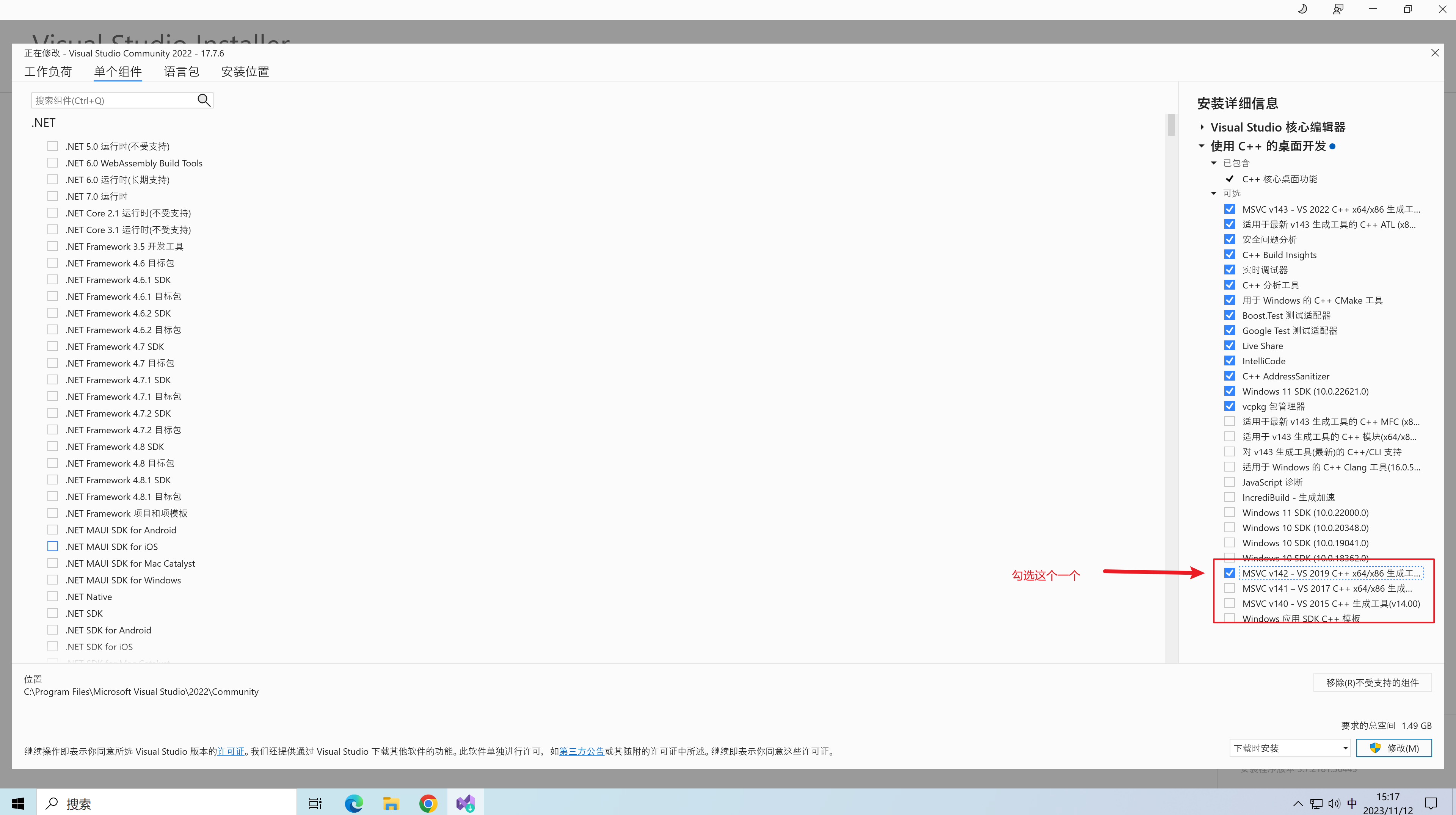
二、安装 Node.js 环境
v14.19.3 https://nodejs.org/dist/v14.19.3/node-v14.19.3-x64.msi
v18.15.0 https://nodejs.org/dist/v18.15.0/node-v18.15.0-x64.msi
点击上面链接安装 Node.js 18.15.0 版本就可以了,一直下一步就可以
三、安装 python 环境
安装 python2.7.15 https://www.python.org/ftp/python/2.7.15/python-2.7.15.amd64.msi
安装 python3.9.12 https://www.python.org/ftp/python/3.9.12/python-3.9.12-amd64.exe
python --version
Python 3.9.12四、全局安装 node-gyp
npm install node-gyp -g如果出现下面的问题
PS C:\Users\1\Desktop> node-gyp -v
node-gyp : 无法加载文件 C:\Users\1\AppData\Roaming\npm\node-gyp.ps1,因为在此系统上禁止运行脚本。有关详细信息,请参阅 https:/go.microsoft.com/fwlink/?LinkID=135170 中的 about_Execution_Policies。
所在位置 行:1 字符: 2
+ node-gyp -v
+ ~~~~~~~~
+ CategoryInfo : SecurityError: (:) [],PSSecurityException
+ FullyQualifiedErrorId : UnauthorizedAccess打开 power shell,输入 Get-ExecutionPolicy 看是否输出 Restricted
PS C:\Users\1\Desktop> Get-ExecutionPolicy
Restricted可以通过 Set-ExecutionPolicy RemoteSigned 命令允许运行脚本,如果出现下面错误,是要求你在管理员的 powershell 下运行或者Set-ExecutionPolicy -Scope CurrentUser
PS C:\Users\1\Desktop>Set-ExecutionPolicy RemoteSigned
执行策略更改
执行策略可帮助你防止执行不信任的脚本。更改执行策略可能会产生安全风险,如 https:/go.microsoft.com/fwlink/?LinkID=135170
中的 about_Execution_Policies 帮助主题所述。是否要更改执行策略?
[Y] 是(Y) [A] 全是(A) [N] 否(N) [L] 全否(L) [S] 暂停(S) [?] 帮助 (默认值为“N”): A
Set-ExecutionPolicy : 对注册表项“HKEY_LOCAL_MACHINE\SOFTWARE\Microsoft\PowerShell\1\ShellIds\Microsoft.PowerShell”的访
问被拒绝。 要更改默认(LocalMachine)作用域的执行策略,请使用“以管理员身份运行”选项启动 Windows PowerShell。要更改当前用
户的执行策略,请运行 "Set-ExecutionPolicy -Scope CurrentUser"。
所在位置 行:1 字符: 1
+ Set-ExecutionPolicy RemoteSigned
+ ~~~~~~~~~~~~~~~~~~~~~~~~~~~~~~~~
+ CategoryInfo : PermissionDenied: (:) [Set-ExecutionPolicy], UnauthorizedAccessException
+ FullyQualifiedErrorId : System.UnauthorizedAccessException,Microsoft.PowerShell.Commands.SetExecutionPolicyCommand
PS C:\Users\1\Desktop>五、npm 设置 msbuild_path/msvs_version
npm config set msvs_version 2022npm config set msbuild_path "E:\vs2022\MSBuild\Current\Bin\MSBuild.exe"六、切换到用户目录并查看~/npmrc
PS C:\Users\Administrator> cat ~/.npmrc
msvs_version=2022
msbuild_path=E:\vs2022\MSBuild\Current\Bin\MSBuild.exe七、下载 phantomjs-2.1.1-windows.zip
下载地址 https://bitbucket.org/ariya/phantomjs/downloads/phantomjs-2.1.1-windows.zip
解压后 拷贝到 C:\Program Files\phantomjs-2.1.1-windows 目录
把 C:\Program Files\phantomjs-2.1.1-windows\bin 写入到环境变量中
八、demodll.dll 生成过程
- 打开 Visual Studio 2022
- 新建
- 项目
- 动态链接库(DLL) - 下一步
- 项目名称 demodll - 创建
- 修改 dllmain.cpp 文件,内容如下 - 保存
dllmain.cpp
#include "pch.h"
#include <iostream>
extern "C" __declspec(dllexport) int add(int a, int b)
{
return a + b;
}
BOOL APIENTRY DllMain(HMODULE hModule, DWORD ul_reason_for_call, LPVOID lpReserved)
{
switch (ul_reason_for_call)
{
case DLL_PROCESS_ATTACH:
case DLL_THREAD_ATTACH:
case DLL_THREAD_DETACH:
case DLL_PROCESS_DETACH:
break;
}
return TRUE;
}- 顶部菜单 “生成” - “生成解决方案”
已启动生成...
1>------ 已启动生成: 项目: demodll, 配置: Debug x64 ------
1>pch.cpp
1>dllmain.cpp
1>demodll.vcxproj -> D:\Desktop\mydll\demodll\x64\Debug\demodll.dll
========== 生成: 1 成功,0 失败,0 最新,0 已跳过 ==========
========= 生成 开始于 11:47 AM,并花费了 02.790 秒 ==========D:\Desktop\mydll\demodll\x64\Debug\demodll.dll 就是我们的目标文件
九、使用 Node.js 调用动态链接库 dll 文件
- 生成 package.json
# 创建文件夹demodll
mkdir -p D:\Desktop\mydll\demodll
# 切换至demodll
cd D:\Desktop\mydll\demodll
# 创建一个新的"package.json"文件,使用默认设置
npm init -y- 安装 ffi 和 ref 模块:
npm install ffi-napi ref-napi --save把上面生成的
D:\Desktop\mydll\demodll\x64\Debug\demodll.dll拷贝到当前目录下Node.js 代码 index.js 内容如下
const ffi = require("ffi-napi");
const ref = require("ref-napi");
const path = require("path");
useAdd();
function useAdd() {
try {
// 定义 DLL 文件中的函数类型和参数类型
// eslint-disable-next-line no-undef
let dllPath = path.join(__dirname, "demodll.dll");
// if (process.env.NODE_ENV !== 'development') {
// dllPath = path.join(process.resourcesPath, 'app.asar.unpacked', 'demodll.dll');
// }
// 调用dll,并初始化调用的函数add
// add 返回值 number 类型
// add 接收两个参数,add(1,2) 参数都是number类型
const add = ffi.Library(dllPath, {
add: ["int", ["int", "int"]],
});
// 调用函数返回结果
const result = add.add(2, 3);
return result;
} catch (error) {
console.error(error);
}
}- node index.js 就可以调用动态链接库
node index.js十、C 里面的 struct ,我使用 nodejs ffi-napi 调用 dll,我如何传入参数是 struct
在使用 Node.js FFI-NAPI 调用 DLL 时,你可以使用以下步骤传入结构体参数:
首先,在 Node.js 中定义结构体。 例如,如果你需要传入一个包含两个整数的结构体,可以使用以下代码:
const StructType = require("ref-struct-napi");
const int = require("ref-napi").types.int;
const MyStruct = StructType({
x: int,
y: int,
});这将定义一个名为 MyStruct 的结构体,其中包含两个整数字段 x 和 y。
接下来,你需要将结构体实例化并填充其字段值。 例如,如果你想传入一个 MyStruct 实例,可以使用以下代码:
const myStruct = new MyStruct();
myStruct.x = 10;
myStruct.y = 20;这将创建一个名为 myStruct 的 MyStruct 实例,并将其 x 和 y 字段值分别设置为 10 和 20。
最后,将结构体实例作为参数传递给 DLL 函数。 例如,如果你要调用名为 myDllFunction 的 DLL 函数,并传递 myStruct 作为参数,可以使用以下代码:
const ffi = require("ffi-napi");
const myDll = ffi.Library("myDll", {
myDllFunction: ["void", [MyStruct]],
});
myDll.myDllFunction(myStruct);这将使用 ffi-napi 库加载名为 myDll 的 DLL,并调用 myDllFunction 函数,并将 myStruct 作为参数传递给它。
请注意,当你传递结构体时,需要确保结构体的布局与 DLL 函数所期望的布局相匹配。如果布局不匹配,则可能导致错误或不可预测的行为。
